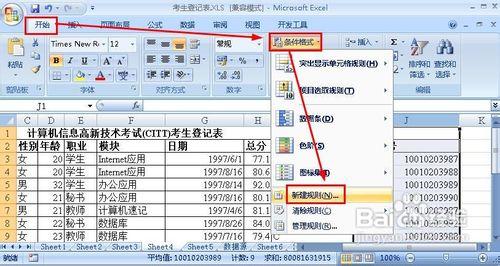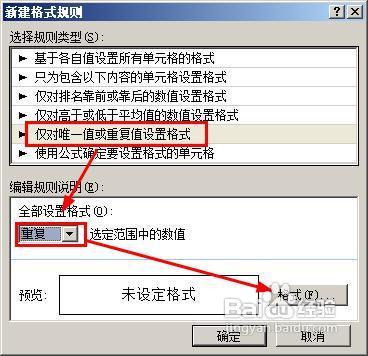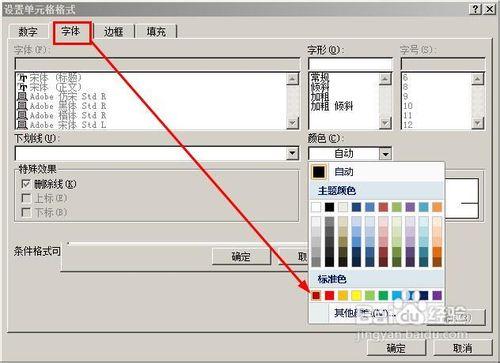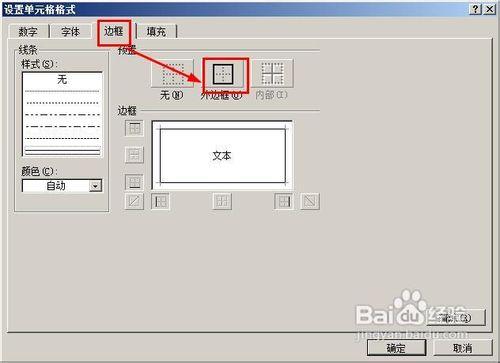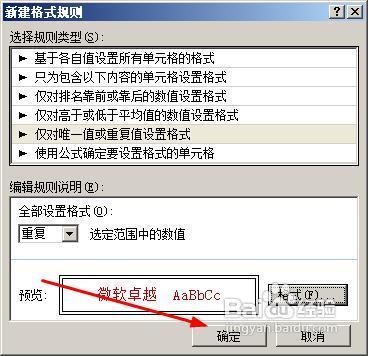excel中,有些時候我們需要快速的找到重複的數據,有時候我們需要避免重複數據的輸入,比如產品編號是不允許重複的,我們可以通過讓重複的數據高亮顯示,避免錯誤的發生,或者快速的找到重複數據。
步驟/方法
假設我們要找到【考生編號】中的重複數據,我們就要點擊列頭,選中這個列
在菜單欄依次執行:開始--條件格式--新建規則
在新建規則對話框中,我們點擊【僅對唯一值或者重複值設置格式】然後在下面的下拉菜單中選擇【重複】,最後點擊格式按鈕,開始設定格式
我們在格式對話框中,首先可以設定一下字體,我們讓字體顯示為紅色,這個比較顯眼
接著在邊框選項中,我們選擇外邊框,這樣給重複數據添加了一個邊框,最後點擊確定按鈕
返回到了新建格式規則對話框,點擊確定即可返回到excel表格
我們看到這個考試編號的列,重複的數據被設置成了紅色字體,並且有邊框